Aktualisiert April 2024: Erhalten Sie keine Fehlermeldungen mehr und verlangsamen Sie Ihr System mit unserem Optimierungstool. Hol es dir jetzt unter diesen Link
- Laden Sie das Reparaturtool hier.
- Lassen Sie Ihren Computer scannen.
- Das Tool wird dann deinen Computer reparieren.
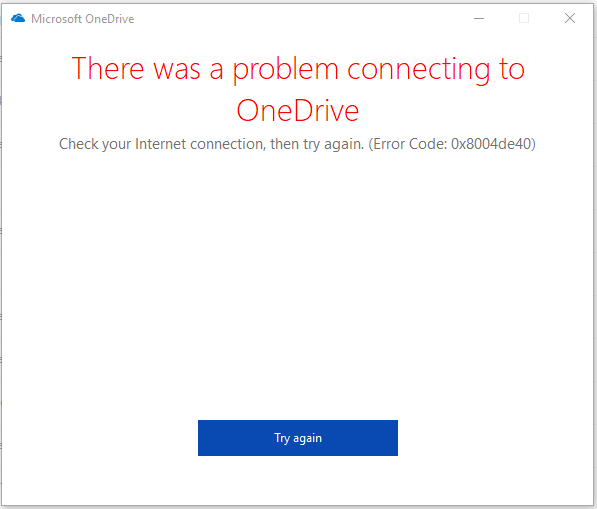
Nach dem Aktualisieren von Windows von Build 1703 erkennt Windows 10 einen Festplattenfehler 0x8004de40, was von vielen Benutzern gemeldet wird. Benutzer sehen diesen Fehlercode zusammen mit der Meldung: "Bei der Anmeldung bei OneDrive ist ein Problem aufgetreten" mit der Option "Wiederholen". Dieser Fehler weist darauf hin, dass die App fehlerhaft funktioniert oder Probleme beim Herstellen einer Verbindung zu den Cloud-Servern von Microsoft hat. Schließlich wird der Zugriff der Benutzer auf die App eingeschränkt und blockiert. In den meisten Fällen sind Konnektivitätsprobleme in Apps auf eine instabile Internetverbindung zurückzuführen. In diesem Fall funktioniert jedoch jede andere App mit einer Internetverbindung mit Ausnahme von OneDrive einwandfrei. Die Fehlerbenachrichtigung sieht folgendermaßen aus:
Ändern Sie die Internet-Eigenschaften

- Drücken Sie die Windows + R-Taste, um Ausführen zu öffnen.
- Geben Sie inetcpl.cpl ein und klicken Sie auf OK, um das Fenster Internet Properties zu öffnen.
- Öffnen Sie im Fenster Internet-Eigenschaften die Registerkarte Erweitert.
- Scrollen Sie unter Einstellungen nach unten, suchen Sie die folgenden Optionen und aktivieren Sie die entsprechenden Kontrollkästchen:
- Verwenden Sie TLS 1.0.
- Verwenden Sie TLS 1.1
- Verwenden Sie TLS 1.2
- Klicken Sie auf Übernehmen und auf OK, um Ihre Änderungen zu speichern.
Aktualisierung vom April 2024:
Sie können jetzt PC-Probleme verhindern, indem Sie dieses Tool verwenden, z. B. um Sie vor Dateiverlust und Malware zu schützen. Darüber hinaus ist es eine großartige Möglichkeit, Ihren Computer für maximale Leistung zu optimieren. Das Programm behebt mit Leichtigkeit häufig auftretende Fehler, die auf Windows-Systemen auftreten können – ohne stundenlange Fehlerbehebung, wenn Sie die perfekte Lösung zur Hand haben:
- Schritt 1: Laden Sie das PC Repair & Optimizer Tool herunter (Windows 10, 8, 7, XP, Vista - Microsoft Gold-zertifiziert).
- Schritt 2: Klicken Sie auf “Scan starten”, Um Windows-Registrierungsprobleme zu finden, die PC-Probleme verursachen könnten.
- Schritt 3: Klicken Sie auf “Repariere alles”Um alle Probleme zu beheben.
TLS 1.0 und höher ist ein Sicherheitsprotokoll, mit dem Sie Verschlüsselungskanäle in Ihrem Computernetzwerk konfigurieren können. Ihr OneDrive-Client funktioniert möglicherweise nicht ordnungsgemäß, wenn diese Protokolle deaktiviert sind.
Konfigurieren Sie die Internet-Proxy-Einstellungen
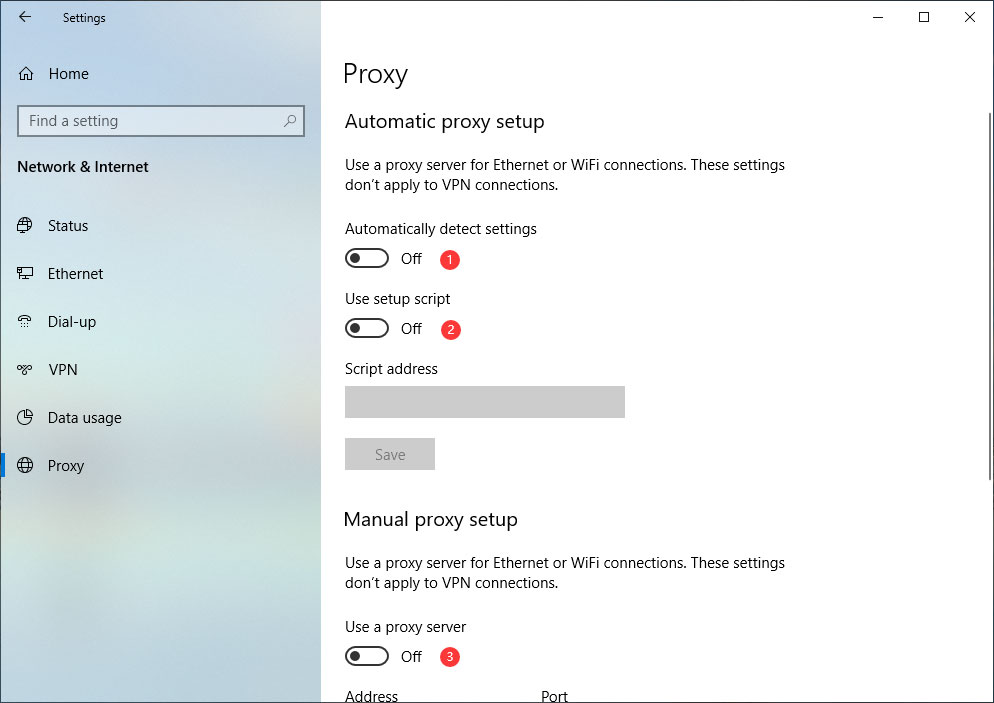
- Drücken Sie die Windows + R-Taste, um Ausführen zu öffnen.
- Geben Sie inetcpl.cpl ein und klicken Sie auf OK, um das Fenster Internet Properties zu öffnen.
- Öffnen Sie im Fenster Internet-Eigenschaften die Registerkarte Verbindung.
- Klicken Sie auf Lokale Netzwerkeinstellungen.
- Deaktivieren Sie in Ihren lokalen Netzwerkeinstellungen die Option "Proxyserver für Ihr lokales Netzwerk verwenden".
- Aktivieren Sie dann die Option „Einstellungen automatisch erkennen“.
- Klicken Sie auf Übernehmen und auf OK, um Ihre Änderungen zu speichern.
Winsock-Verzeichnis zurücksetzen

Mehrere Leute haben das bemerkt OneDrive-Fehler Auf 0x8004de40 folgt ein NVIDIA GeForce Experience-Internetverbindungsfehler. Wenn Sie feststellen, dass andere Programme Verbindungsprobleme haben, versuchen Sie den folgenden Befehl:
- Klicken Sie mit der rechten Maustaste auf die Windows-Taste und wählen Sie Eingabeaufforderung (Administrator).
- Geben Sie den Befehl netsh winsock reset catalog ein und drücken Sie die Eingabetaste.
- Schließen Sie nun die Eingabeaufforderung und starten Sie Ihren Computer neu.
Wenn der Fehler nach Verwendung dieser Methoden weiterhin besteht, empfehlen wir, die neuesten Windows-Updates zu installieren. Obwohl Microsoft derzeit nicht über den Fehler 0x8004de40 spricht, sammelt es Informationen über die neuesten Fehler und behebt alle oder zumindest die meisten davon mit dem nächsten Patch-Update.
Zurücksetzen der OneDrive-App
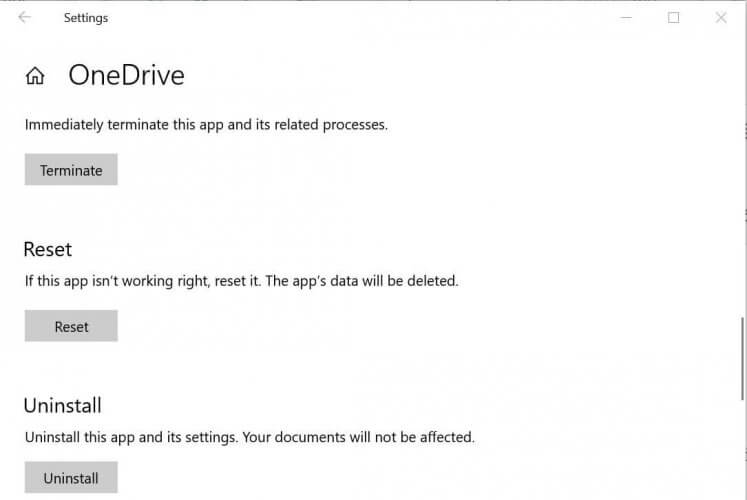
Wie in den Ursachen erwähnt, verursacht eine beschädigte OneDrive-Installation einen OneDrive-Fehler mit dem Code 0x8004de40. Beschädigte Anwendungsdateien verursachen Abstürze, die nicht nur die Verteilung der Anwendung verhindern, sondern auch die Dateien Ihres Betriebssystems beschädigen können. Unsere Forscher empfehlen, die OneDrive-App auf den Standardzustand zurückzusetzen und die vom Benutzer, der App oder dem System selbst vorgenommenen Änderungen zu korrigieren. Dies hat sich für viele Online-Benutzer als nützliche Lösung erwiesen. Gehen Sie folgendermaßen vor, um die OneDrive-App ordnungsgemäß zurückzusetzen:
- Drücken Sie gleichzeitig Windows + R auf Ihrer Tastatur. Ein Dialogfeld "Befehl ausführen" wird geöffnet. Sie können damit Dateien und Ordner öffnen, Programme ausführen und auf Internetressourcen in Windows zugreifen.
- Kopieren Sie den folgenden Befehl in die Suchleiste und drücken Sie die Eingabetaste auf Ihrer Tastatur. Dadurch wird die OneDrive-App schnell zurückgesetzt und in den Standardzustand zurückgesetzt.
- % localappdata% \Microsoft\OneDrive\onedrive.exe/reset
- Starte deinen Computer neu. Auf diese Weise kann Windows alle zuletzt auf dem System vorgenommenen Einstellungen verarbeiten und anwenden.
- Öffnen Sie die OneDrive-App und melden Sie sich jetzt an. An diesem Punkt ist Ihr Problem endlich gelöst.
Wenn Sie aufgrund des Verbindungsfehlercodes 0x8004de40 Probleme bei der Verwendung oder Anmeldung bei der OneDrive-App auf Ihrem Windows-Computer haben, kann Ihnen eine der oben beschriebenen Methoden zur Fehlerbehebung bei der Lösung des Problems helfen. Wenn es andere Probleme mit OneDrive gibt, bei denen Sie Hilfe benötigen, haben wir einige OneDrive-Anleitungen, die möglicherweise helfen. Hör zu.
Expertentipp: Dieses Reparaturtool scannt die Repositorys und ersetzt beschädigte oder fehlende Dateien, wenn keine dieser Methoden funktioniert hat. Es funktioniert in den meisten Fällen gut, wenn das Problem auf eine Systembeschädigung zurückzuführen ist. Dieses Tool optimiert auch Ihr System, um die Leistung zu maximieren. Es kann per heruntergeladen werden Mit einem Klick hier

CCNA, Webentwickler, PC-Problembehandlung
Ich bin ein Computerenthusiast und ein praktizierender IT-Fachmann. Ich habe jahrelange Erfahrung in der Computerprogrammierung, Fehlerbehebung und Reparatur von Hardware. Ich spezialisiere mich auf Webentwicklung und Datenbankdesign. Ich habe auch eine CCNA-Zertifizierung für Netzwerkdesign und Fehlerbehebung.

